今回の記事ではNod-redを使用し、様々なコマンドをLocal/Cloud redis Serverと接続する手順を1から説明します。また、記事の中に使用したのはSeeed Studioのrecomputer r1025-10になります。
さ、FAを楽しもう。
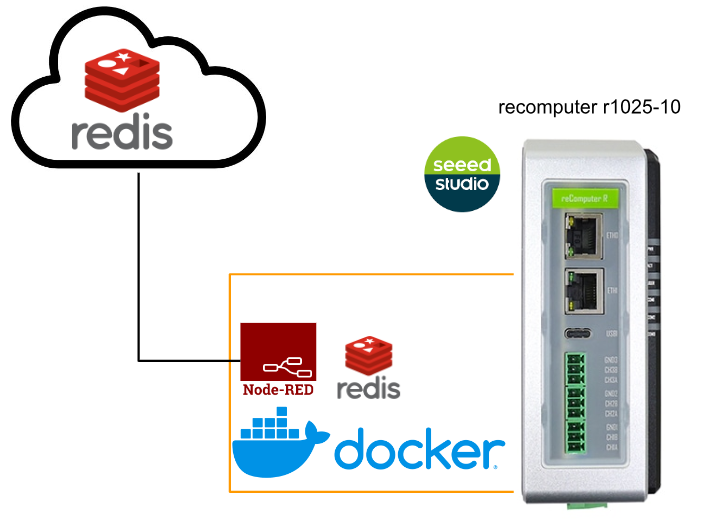
前書き
いつも私の技術ブログとYouTubeチャンネルをご覧いただき、心より感謝申し上げます。また、いまFullさん(full@桜 八重 (@fulhause) / X)と共に毎週水曜日の夜にお届けしている「高橋クリス」ラジオ番組を運営しています。
現在、私達の活動はほぼ無償で続けており、より多くのコンテンツを提供するためには、皆様の温かいご支援が大変重要です。もし可能であれば、以下のリンクから応援していただけると大変嬉しく思います。
高橋クリスのメンバーシップ
こちらはFullさん(full@桜 八重 (@fulhause) / X)と共にやっているラジオにメンバーシップを登録いただけます。
https://note.com/fulhause/membership/join
AMAZON ギフトリスト
こちらは自分のブログのコンテンツ制作や設備の充実に大いに役立てさせていただきます。
https://www.amazon.co.jp/hz/wishlist/ls/H7W3RRD7C5QG?ref_=wl_share
Patreon
こちらは自分のブログのコンテンツ制作や設備の充実に対する小さな応援の気持ちのPatreonです。
https://www.patreon.com/user?u=84249391
皆様のサポートが、私たちの活動をより充実させる力となります。
どうぞよろしくお願いします。
メールアドレス(*=@)
X
Reference Link
http://soup01.com/ja/category/database/redis/
Install Node
今回Node-redで使用したのはこちらのノードです。
https://flows.nodered.org/node/node-red-contrib-redis
Deploy>Manage paletteをクリックします。
Redis Nodesを検索します。
Nodeをインストールします。
Done!
Add End-point
最初にEnd point(つまりRedis サーバーのURL)を設定します。
こちらはRedis inのノード設定画面です。
+ボタンをクリックし、新たなEnd-Pointを追加します。
こちらはEnd-Pointの設定画面になります。今回の記事ではLocal PCにインストールされたServerとCloudにあるServer両方の追加方法も説明します。
Local
End-PointのURLredis://{IP Address}:{Port}になります。今回Local PCに設置したRedis ServerではPasswordなしなので、End-Point URLはこちらです。
| redis://192.168.13.159:6379 |
Cloud
次はCloudのEnd-Pointを設定します。
先ほどLocal Redis Serverの設定Formatはほぼわかりませんが、UsernameとPasswordの追加が必要です。END-POINTのFormatはこちらになります。
| redis://[username]:[password]@[yourLink]:[yourport] |
RedisのCloud管理画面からUsernameとPasswordなどの情報を確認しましょう。
下図はRedis Serverに設置したURLとPort番号を確認する方法です。
こちらはUsernameとPasswordと確認する方法です。
なので、最終的にはCloudのRedis ServerのEND-POINTはこちらになります。
| redis://default:Somepassword@redis-12051.c56.east-us.azure.redns.redis-cloud.com:12051 |
Implementation
こちらは今回記事で実装したFlowです。
Cloud
基本的にはCloudとLocalでも同じNodeを使えばOkなので、一応CloudにあるRedis Serverを接続してみます。Keyは”Name”で、GETコマンドを使用しKeyの現在値を取得します。
Done!
Redis Insightツールからでも同じ文字列が格納されたことを確認できました。
Local Server
次はLocal Serverのデータにアクセスしていきましょう。
INFO
INFOコマンドを使用し、Redis Serverの情報を取得します。
Timestamp
TimeStamp Nodeを追加しINFO コマンドをトリガーします。
redis INFO
Redis cmd Nodeを追加し、Serverを先程設定したLocalに設定します。
次はCommandを”INFO”に選んでください。
function 10
INFOコマンドから取得できるのは文字列なので、関数を作ってJSON Objectに変換します。
| function parseRedisResponse(redisResponse) { const lines = redisResponse.split(‘\n’); const result = {}; let currentCategory = “”; lines.forEach(line => { line = line.trim(); if (!line || line.startsWith(‘*’)) { // Ignore empty lines and lines starting with an asterisk return; } if (line.startsWith(‘#’)) { // This line indicates a new category, so prepare an object for it currentCategory = line.slice(2).toLowerCase(); // Remove “# ” and lowercase the category result[currentCategory] = {}; } else if (currentCategory) { // Split the line into key and value, and add them to the current category in the result const [key, value] = line.split(‘:’); result[currentCategory][key] = isNaN(value) ? value : Number(value); } }); return result; } const redisResponse = msg.payload; const jsonData = parseRedisResponse(redisResponse); msg.payload = jsonData; return msg; |
Result
Done!Redis ServerからServer情報が取得でき、またJSON Objectに変換できました。
Basic Type
今度はRedis Serverにある文字列のKeyのValueを読み書きします。
SET
redis ServerにSETコマンドを発行しデータを保存します。
Inject
Injectを追加し、中のKeyとValue値をredis Server SET Nodeに転送します。
msg.payloadに下記のJson データを設定します。
| [“mytime”,”5678″] |
Key=mytime、Value=5678になります。
redis SET
redis Cmd Nodeを追加し、Command=SETに設定します。
Result
Node RedでSETコマンドを発行し、Serverから”OK”の返答がきました。
Redis Insightツールで”mytime”というKeyが追加され、中に5678値が格納されたことが確認できました。
GET
redis ServerにGETコマンドを発行しデータを取得します。
Inject
Injectを追加し、中のKey値をredis Server GET Nodeに転送します。
msg.topicをmytimeに設定しますので、redis ServerにKey ”mytime”の値を取得します。
redis GET
redis Cmd Nodeを追加し、Command=GETに設定します。
Result
Node RedでGETコマンドを発行し、Serverから”OK”の返答がきました。
SET
次はRedis ServerにSETデータ・タイプを読み書きします。
SADD
redis ServerにSADDコマンドを発行しデータを追加します。
Via Function
まず関数からSADDコマンドのNode を設定する方法を紹介します。
Inject
Inject Nodeを追加し、Topic欄は空のままにしてください。
Function
次はFunction Nodeを追加します。
FunctionではPayload配列を作成、Value=[a1、b1]です。またmsg.topicを設定することでKey=data1になります。
| msg.payload = [“a1”, “b1”]; msg.topic=”data1″; return msg; |
redis SADD
redis Cmd Nodeを追加し、Command=SADDに設定します。
Result
Node RedでSADDコマンドを発行すると、Serverから2の返答がきました。
Redis Insightツールで”data1”というKeyが追加され、中に[“a1”,”b1”]値が格納されたことが確認できました。
Via payload
次はPayloadからSADDコマンドのNode を設定する方法を紹介します。
Inject
Inject Nodeを追加し、msg.payloadとTopicを設定します。下図ではDataのKey=m、Value=[“a”,”b”]になります。
Result
Node RedでSADDコマンドを発行すると、Serverから2の返答がきました。
Redis Insightツールで”m”というKeyが追加され、中に[“a”,”b”]値が格納されたことが確認できました。
MSET
redis ServerにMSETコマンドを発行し複数データをまとめて追加します。
Inject
Inject Nodeを追加し、msg.payloadとTopicを設定します。下図ではPayload=[“a”,1,”b”,2]になります。
- Key=a,Value=1
- Key=b,Value=2
redis MSET
redis Cmd Nodeを追加し、Command=MSETに設定します。
Result
Node RedでSADDコマンドを発行すると、Serverから”OK”の返答がきました。
Redis Insightツールで下記のデータが格納されたことが確認できました。
- Key=a,Value=1
- Key=b,Value=2
SREM
redis ServerにSREMコマンドを発行しSETデータ・タイプのデータを削除します。
inject
Inject Nodeを追加し、msg.payloadとTopicを設定します。下図ではDataのKey=m、Value=[“b”]を設定することで、Redis Serverのm SETの中にある”b”を削除します。
redis SREM
redis Cmd Nodeを追加し、Command=SREMに設定します。
Result
Node RedでSADDコマンドを発行すると、Serverから1つの返答がきました。
Redis InsightツールでKey=bのデータが削除されたことを確認できました。
SUNION
redis ServerにSUNIONコマンドを発行する前、SADDコマンドでデータを追加します。
SADDコマンドを先に発行し、key=plc、Value=[“beckhoff”,”codesys”,”omron”,”pilz”]のSETデータを追加します。
次はredis ServerにSUNIONコマンドを発行し、ServerのSETデータを取得します。
Inject
Inject Nodeを追加し、msg.Topicをplcに設定すれば、plc SETデータを取得します。
redis SUNION
redis Cmd Nodeを追加し、Command=SUNIONに設定します。
Result
Done!plc SETのKeyとValueを全部取得しました。
SISMEMER
redis ServerにSISMEMERコマンドを発行発行し、該当するSETに特定のKeyあるかをCheckします。
Inject
Inject Nodeを追加と、msg.Topicをplcに設定し、msg.payloadを{“beckhoff”} すれば、plc SET内に”beckhoff”といKeyあるかをCheckできます。
Result
Node RedでSISMEMERコマンドを発行すると、Serverから1つの返答がきましたので、つまり”beckhoff”というKeyは”plc” SETにあります。
inject
今回SETデータにないKeyをmsg.Topicに設定したらどんな結果になるかを確認します。Inject Nodeを追加と、msg.Topicをplcに設定し、msg.payloadを{“keyence”} すれば、plc SET内に”keyence”といKeyあるかをCheckできます。
Result
Node RedでSISMEMERコマンドを発行すると、Serverから0つの返答がきましたので、つまり”keyence”というKeyは”plc” SETにありません。
LIST
今度はRedis ServerにLISTデータ・タイプを読み書きします。
LPUSH
redis ServerにLPUSHコマンドを発行しLISTの一番前にElementを挿入します。
inject
Inject Nodeを追加し、msg.payloadとTopicを設定します。下図ではtopic=”plclist”、Payload=[“beckhoff”,”codesys”,”omron”,”pilz”,”pilz”,”pilz”,”beckhoff”]になります。
- LIST名=plclist
- Data=[“beckhoff”,”codesys”,”omron”,”pilz”,”pilz”,”pilz”,”beckhoff”]
redis
redis Cmd Nodeを追加し、Command=LPUSHに設定します。
Result
Node RedでLPUSHコマンドを発行すると、Serverから7の返答がきましたので、Serverに”plclist”を7のElementを追加できました。
Done!
RPUSH
redis ServerにRPUSHコマンドを発行しLISTの一番後ろにElementを挿入します。
inject
Inject Nodeを追加し、msg.payloadとTopicを設定します。下図ではtopic=”plclist”、Payload=[“mels”,”mels”,”salz”]になります。
- LIST名=plclist
- Data=[“mels”,”mels”,”salz”]
redis
redis Cmd Nodeを追加し、Command=RPUSHに設定します。
Result
Node RedでRPUSHコマンドを発行すると、Serverから10の返答がきましたので、Serverに”plclist”を3のElementを追加でき、現在合計10個のElementがあります。
Done!
RPOP
redis ServerにRPOPコマンドを発行しLISTの一番後ろにあるElementを削除します。
inject
Inject Nodeを追加し、msg.payloadとTopicを設定します。下図ではtopic=”plclist”、Payload={‘2’}
- LIST名=plclist
- 2=一番後ろの2つElementを削除します。
redis
redis Cmd Nodeを追加し、Command=RPOPに設定します。
Result
Node RedでRPOPコマンドを発行すると、Serverから”0:salz,1:mels”の返答がきましたので、Serverに”plclist”に一番後ろの”salz”と”mels”が削除されました。
Done!
LPOP
redis ServerにLPOPコマンドを発行しLISTの一番前にあるElementを削除します。
inject
Inject Nodeを追加し、msg.payloadとTopicを設定します。下図ではtopic=”plclist”、Payload={‘2’}になります。
- LIST名=plclist
- 2=一番前の2つElementを削除します。
redis
redis Cmd Nodeを追加し、Command=LPOPに設定します。
Result
Node RedでLPOPコマンドを発行すると、Serverから”0:beckhoff,1:pilz”の返答がきましたので、Serverに”plclist”に一番前の”beckhoff”と”pilz”が削除されました。
Done!
LRANGE
redis ServerにLRANGEコマンドを発行しLISTの特定Indexのデータを取得します。
inject
Inject Nodeを追加し、msg.payloadとTopicを設定します。下図ではtopic=”plclist”、Payload=[“0″,”2”]になります。
- LIST名=plclist
- [“0″,”2”]=Index0から2までのElementを取得します。
redis
redis Cmd Nodeを追加し、Command=LRANGEに設定します。
Result
Node RedでLRANGEコマンドを発行すると、Serverに”plclist”のIndex0からIndex2まで値を取得できます。
HASH
次はRedis ServerにHASHデータ・タイプを読み書きします。
HMSET
redis ServerにHMSETコマンドを発行しHASHデータを作成し、複数のデータをまとめて追加します。
inject
Inject Nodeを追加し、Topicを設定します。下図ではtopic=[“mels”,”Q00″,0,”R00″,2]になります。
- LIST名=”mels”になります。
- データはこちらです。
- “Q00”,0
- “R00”,2
redis
redis Cmd Nodeを追加し、Command=HMSETに設定します。
Result
Node RedでHMSETコマンドを発行すると、Serverに”OK”の返答が来ました。
Redis Insightツールで”mels”というHASHが追加され、中に[“Q00″,0,”R00”,2]値が格納されたことが確認できました。
HMSET2
次はRedis Serverに別の設定でHMSETコマンドを発行する方法を説明します。
inject
Inject Nodeを追加し、msg.payloadとTopicを設定します。下図ではtopic=myHash、palylaod={“a”:1,”b”:2}になります。
- LIST名=”myHash”になります。
- データはこちらです。
- “a”:1
- “b”:2
redis
redis Cmd Nodeを追加し、Commandは空のままに設定します。
Result
Node RedでHMSETコマンドを発行すると、Serverに”OK”の返答が来ました。
Redis Insightツールで”myHash”というHASHが追加され、中に[“a”,1,”b”,2]値が格納されたことが確認できました。
HGET
redis Cmd Nodeを追加し、Command=HGETに設定します。
inject
Inject Nodeを追加し、Topicを設定します。下図ではtopic=[“mels”]、payload=”[“R00”]”になります。
- LIST名=”mels”になります。
- Key “R00″のValueを取得するように設定します。
redis
redis Cmd Nodeを追加し、Command=HGETに設定します。
Result
Node RedでHMSETコマンドを発行すると、Serverに2の返答が来ました。Key R00の値は2であることが確認できました。
HMGET
redis Cmd Nodeを追加し、Command=HMGETに設定します。
inject
Inject Nodeを追加し、Topicを設定します。下図ではtopic=[“mels”]、payload=”[“R00”]”になります。
- LIST名=”mels”になります。
- 複数のKey “Q00″,”R00”,”noInField”のValueを取得するように設定します。
redis
redis Cmd Nodeを追加し、Command=HMGETに設定します。
Result
Node RedでHMSETコマンドを発行すると、Serverに各Keyの値を取得したことが確認できました。また、該当するKeyが存在しない場合は”null”になります。
Pub/Sub
最後はPub/Sub機能を構築します。
inject
Inject Nodeを追加し、Topicを設定します。下図ではpayload={“a”:1,”b”:2}になります。
redis-PUBLISH
redis out Nodeを追加し、Method=PUBLISHに設定します。そしてPublish Nodeの入力Triggerを先程追加したInjectと接続します。
redis-SUBSCRIBE
redis out Nodeを追加し、Method=SUBSCRIBEに設定します。
Result
Done!Publishしたデータを取得できました。
Download
こちらのLinkから記事のFlowをDownloadできます。
https://github.com/soup01Threes/NodeRed/blob/main/RedisAccessExample.json